Folgende zwei System-Gruppen sind auf jeder Plattform aktiviert:
- Universe - Jedermann - egal ob BenutzerIn oder nicht. Aus diesem Grund, kann die Gruppe nicht verwaltet werden.
- Plattform Haupt Gruppe - Jede/r BenutzerIn, welche in der Plattform registriert ist. Der Gruppenname kann durch eine/n pAdmin angepasst werden.
(1) Zusaetzlich zu den System-Gruppen, koennen Sie einzelne Gruppen anlegen. Um dies zu tun, fuehren Sie folgende Schritte durch:
(a) Im In-Plattform Admin klicken Sie auf "Gruppenverwaltung"
(b) Danach auf 
(c) In der Eingabemaske kann der Gruppennamen (title) und einige optionale Informationen ueber die Gruppe angegeben werden:
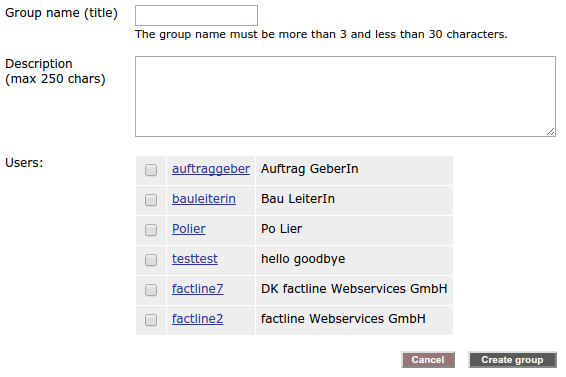
(d) Wenn Sie fertig sind, klicken Sie auf "Create group"
(2) Zum Untergruppen erstellen, gehen sie wie folgt vor:
(a) In der In-Plattform Administration klicken Sie auf "Gruppenverwaltung"
(b) Klicken Sie auf den Link  . .
(c) Geben Sie die gewuenschten Informationen an und klicken Sie auf "Create group"
(3) Es gibt vier Aktionen fuer bestehende Gruppen:

(a) Gruppe bearbeiten
- klicken Sie auf "edit" neben dem Namen der Gruppe.
- aendern Sie den Namen und die Beschreibung der Gruppe
- klicken Sie auf "edit group" um die Aenderungen zu speichern.
(b) Benutzeroptionen
- Klicken Sie auf den "users"-Link neben dem Namen der Gruppe
- fuegen Sie einen Benutzer hinzu
- entfernen Sie einen Benutzer, indem Sie auf das rote Symbol klicken.
(c) Gruppe ausblenden
- klicken Sie auf den Link "hide" neben dem Namen der Gruppe
- Um eine Gruppe einzublenden gehen Sie zur Gruppenverwaltung im Bereich "Hidden groups on this platform" und klicken Sie auf "un-hide".
(d) Gruppe verschieben
- Klicken Sie auf den "move"-Link neben dem Namen der Gruppe
- verschieben Sie die ausgewaehlte Gruppe ueber eine andere Gruppe durch klicken auf den gruenen Pfeil
|

